今回は無料動画編集ソフトAviUtlを使用して時間差で表示される文字を紹介します
本記事の内容をご理解いただくと以下表現が可能になります
- 時間差をつけた文字の作成方法
- 時間差をつけた文字表現
- 時間差をつけた文字のまとめ

それではさっそく内容に入ります
時間差をつけた文字の作成方法
今回は『N』という文字で作成してみます
時間差で表示させる文字を作成するには画数ごとに文字を分解する必要があります
『N』という文字は以下のようにパーツがで作成されています
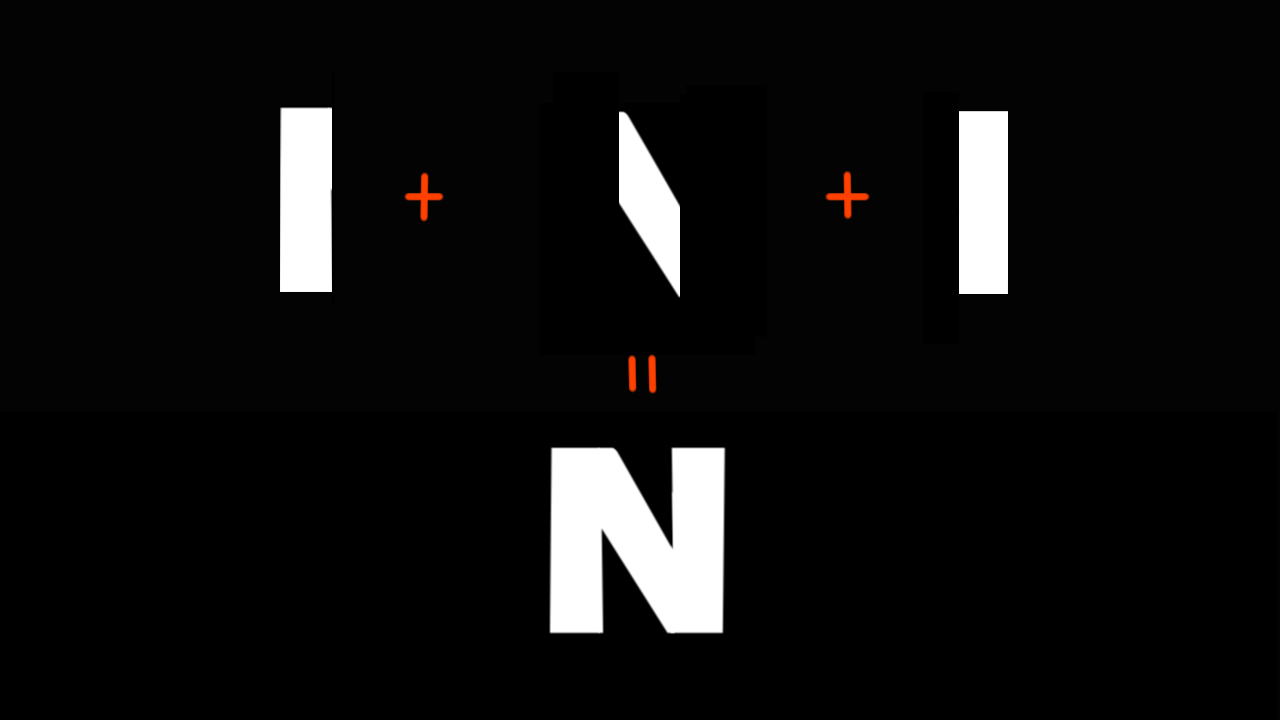
分解をする際には基本的にはフィルタ効果の【クリッピング】や【斜めクリッピング】を使用します
【クリッピング】
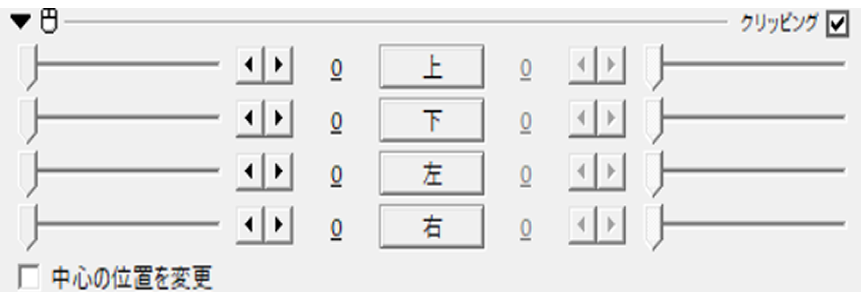
【斜めクリッピング】
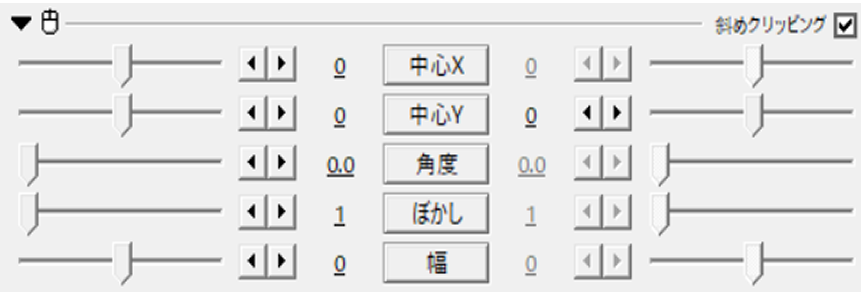
一画ずつ表示をさせるように設定すると以下のようにすることができます

この動画の移動方法はUndoFish氏イージングの8番を使用しています
上の動画のタイムラインは以下のようになっています
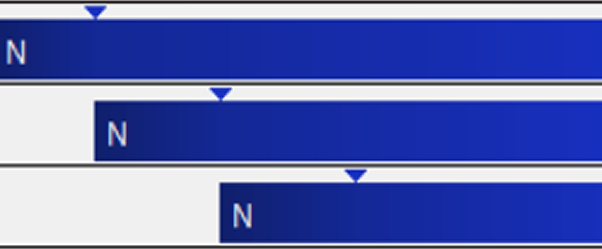
どのタイムラインも中間点で区切られています
前半部分で文字を表示させて後半部分で静止をさせています
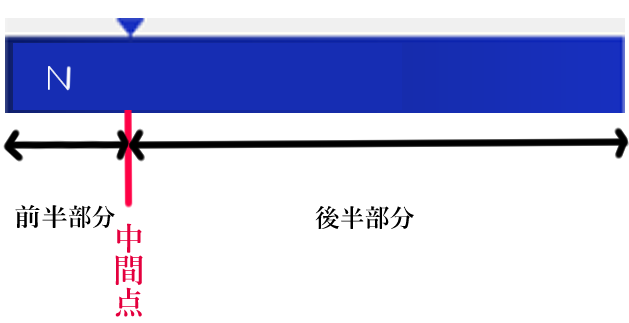
基本的にどんなフォントでもできるのですが、フォントによっては手間と時間がかかるので最初はゴシック体など丸みがない文体をおすすめします
文体によっては背景色と同じ図形オブジェクトを駆使してクリッピングの補強を行うことをおすすめします
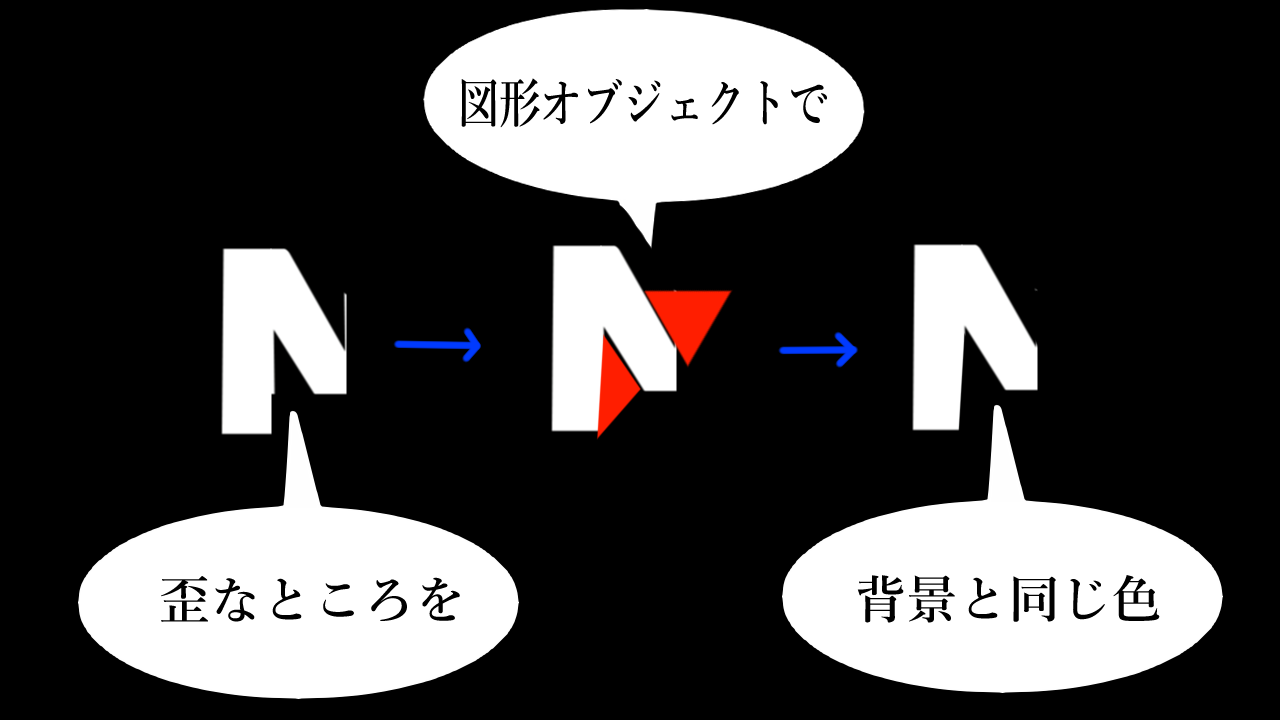

『O』や『C』などの丸い文字はそうやって表現するんですか?

その場合はrikky氏の【扇クリッピングR】を使用することをおすすめします
【扇クリッピングR】について詳しく知りたい方はこちらもぜひご覧になってください

場所を動かしたりフィルタ効果を追加するときは【グループ制御】での管理をおすすめします
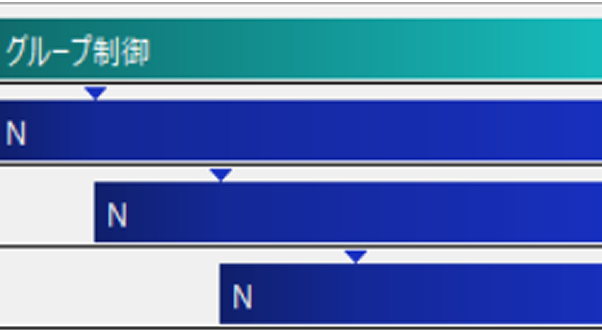
時間差をつけた文字表現
色の違うオブジェクトを時間差でならべることによってこのような表現も作ることができます
『N』の部分のタイムラインは以下のようになっています
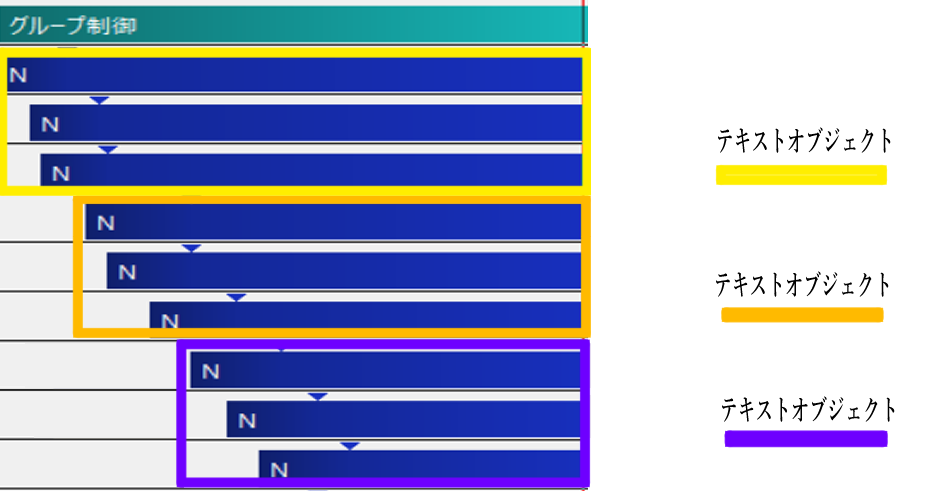
そのまま『Root』で作成しても良いですが『scene』で作成した方が使いまわすのに便利です
なお『scene』を使用する場合はフィルタ効果の【単色化】を使用して色をつけます
なお一度作成したら素材として保存しておくと便利です
時間差をつけた文字のまとめ
いかがでしたか?
今回は無料動画編集ソフトAviUtlを使用して時間差で表示される文字を紹介しました
ぜひ興味のある方はご自身でも作成してみてください



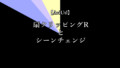
コメント